Вопрос не такой тривиальный, как может показаться, до сих пор вызывает затруднения у новичков (и не только)), поэтому в этой статье мы решили рассмотреть основные способы установки apk -приложений (android application package) на устройство. Прежде всего, нужно разрешить установку приложений не только из Google Play :
Для Android версии ниже 4.x.x — установить «галочку» на чекбоксе «Настройки (Settings) -> Приложения (Application Settings) -> .
Для Android версии выше 4.x.x — установить «галочку» на чекбоксе « Настройки (Settings) -> Безопасность (Security) -> Неизвестные источники (Unknown Sources)» .
Можно приступать к установке.
1.) Самый логичный и распространённый способ установки приложений Android на устройство — это, конечно, Play Market. Для этого необходим аккаунт Google (почта gmail) и доступ в интернет. В данном случае всё просто: с помощью мобильного клиента Play Market (предустановлено практически на всех android-устройствах), заходите в магазин Google Play прямо с вашего смартфона, предварительно введя данные своего аккаунта, и устанавливаете понравившееся приложение.
Как установить и запустить Android приложения на ПК/ на компьютере приложения Андроид
Установить приложение из Google Play можно и с компьютера, воспользовавшись web-интерфейсом магазина приложений Google. Далее достаточно просто подключить ваше устройство к интернету и выбранные приложения автоматически загрузятся и установятся (при условии, естественно, что вы хоть раз заходили в Play Market со своего смартфона).

2.) С помощью файлового менеджера. Копируете файл с расширением.apk на карту памяти либо во внутреннюю память телефона, открываете его с помощью файлового менеджера и система сама предложит его установить. Аккаунт Google не требуется, но мы крайне советуем его завести, хотя бы для того, чтобы установить из маркета менеджер файлов, если его нет на устройстве (такое тоже бывает)).
Если файловый менеджер не установлен — можно воспользоваться встроенным «проводником» предустановленного офиса (Quick Office, Polaris Office и др.). Если у Вас нет ни менеджера ни офиса ни аккаунта — читайте дальше.
3.) С помощью предустановленного браузера. Браузер по-умолчанию установлен на каждом android-устройстве — в крайнем случае можно воспользоваться и им. Помещаем установочный файл (*.apk) на карту памяти или во внутреннюю память смартфона/планшета. Открываем браузер и вводим в адресной строке (без кавычек): «file:///имя карты/имя файла.apk «. Например: «file:///sdcard/program.apk» , нажмите «Ввод» и система предложит установить приложение.
Если указанный выше способ не работает — попробуйте так: «content://com.android.htmlfileprovider/ имя карты / имя файла .apk». Обратите внимание на правильность указания имени карты! В разных устройствах есть свои нюансы.

4.) С помощью программ для синхронизации. Для некоторых гаджетов возможность устанавливать приложения предусмотрена прямо в программах для синхронизации. В частности для HTC это HTC Sync. Установите на ПК программу для синхронизации для вашего устройства и изучите её возможности — вполне возможно, что такая функция в ней есть.
Как установить приложения на Android с компьютера
5.) С помощью сторонних программ . Например InstallAPK . Программа заявлена для HTC, но можно попробовать и на других устройствах. Или — это уже для широкого круга android-устройств.
6.) Через ADB (Android Debug Bridge) интерфейс . Не совсем представляю ситуацию, когда для установки приложения нужно пользоваться средствами отладки, но тем не менее такая возможность есть. Необходимо в меню для разработчиков включить отладку по USB: Настройки -> Приложения -> Разработка -> Отладка по USB (есть нюансы в разных версиях android).
Загружаем , распаковываем папку в корень диска C: (так путь короче), копируем установочный файл.apk в эту папку, подключаем гаджет, устанавливаем драйверы adb для вашего устройства, вызываем командную строку Windows (cmd) и указываем путь к папке:
adb install имя файла.apk
Нажимаем «Ввод» (Enter) и приложение установится.
7.) Путём загрузки из интернета . В конце-концов, файл приложения можно просто загрузить с сайта при помощи мобильного браузера, так же, как и на ПК. По окончании загрузки будет предложено установить сохранённый файл. Этот способ наименее удобен из вышеперечисленных, поскольку мусора в интернете хватает, а «сёрфить» веб-сайты на мобильном устройстве, всё-таки, не так удобно, как на персональном компьютере, но если сильно надо…
Наверняка есть ещё какие-то способы установки, но они наверняка лишь вариации описанных в этой статье. Тем не менее, если вам они известны — будем рады о них узнать и написать)
В отличие от установки программ для компьютера, установка программ для вашего смартфона иногда вызывает вопросы. Скачав какие-либо программы для смартфона, вы обнаруживаете, что файлы с программой могут иметь разнобразные расширения: EXE, ZIP, CAB, SIS, JAR. Процесс установки этих файлов несколько отличается друг от друга.
Например, если в браузере на ПК нажать на ссылку, указывающую непосредственно на файл с программой, файл в формате ZIP или EXE скачается на жесткий диск.
Но если ссылка указывает на CAB- или SIS-файл, браузер может не понять, что файл необходимо скачать. И тогда в окне браузера вы увидите открывшийся файл — это выглядит как полная «абракадабра». В таком случае надежнее всего скопировать, записать ссылку, указывающую на нужный файл и только потом ввести ее в браузере подключенного к интернету смартфона. Программа окажется в памяти смартфона, и не нужно будет думать как синхронизировать смартфон и ПК. Еще один способ (если неохота использовать смартфон для доступа в Интернет) — явно указать в программе для закачки файлов из Интернета на вашем ПК (некоторые браузеры тоже имеют такую функцию), что файл необходимо скачать.
Большое количество программ для смартфонов, в том числе бесплатных, можно скачать на различных сайтах по смартфонам. В каталоге программ содержатся игры для смартфонов, мультимедиа-плейеры, «читалки» электронных книг, программы для Интернета, системные программы и многое другое. А теперь, когда файл скачан, установлено соединение между смартфоном и ПК, о том, какие есть отличия при установке файлов разных форматов.
CAB-файлы
Файлы в формате CAB представляют собой архивы, схожие с ZIP. Скачанный на ПК CAB-файл не нужно разархивировать, его необходимо закачать в смартфон или на карту памяти (для этого удобнее создать отдельную папку, в которую следует поместить файл). После того как CAB-файл окажется в памяти смартфона, запускайте его и следуйте инструкциям инсталлятора. Если установка прошла успешна исходный файл формата CAB вам больше не нужен; его можно удалить, чтобы не занимал память.
В отличие от архивированных файлов в формате CAB, ZIP- и EXE-архивы не содержат информации необходимой для инсталляции. Поэтому разархивировать их нужно на ПК, а затем переместить содержимое архива в память смартфона.
Java-приложения
Java-приложения представляют собой файлы в формате JAR и JAD. JAR — это установочный файл приложения, а JAD служит только, как необязательное дополнение к нему. Поэтому нам нужен только JAR. После того как вы скопировали этот файл в память смартфона, с помощью файлового менеджера откройте закачанный файл. Запустится автоматическая установка приложения и сделает все, что нужно.
SIS-файлы
Для смартфонов с ОС Symbian, в том числе с интерфейсом Nokia Series 60, чаще всего используются файлы в формате SIS. Прежде всего для установки программы файл формата SIS нужно закачать в смартфон (например, используя USB). Затем в диспетчере файлов вашего устройства нужно найти закачанный файл, запустить его и наблюдать за автоматической инсталляцией программы (при необходимости отвечая на вопросы программы установки). После этого значок программы должен появится в основном меню смартфона.
Здесь мы не рассматривали вопрос, как закачать файл в память смартфона. Существует несколько способов синхронизации ПК и смартфона, и для разных устройств удобнее будет свой способ: через Bluetooth, USB-кабель, инфракрасный порт или еще как-нибудь.
В 2008 году Google открыл сетевой магазин приложений для Андроид. Для его использования нужен только аккаунт Gmail и доступ в интернет. Между тем, есть другие способы, и сегодня, пойдет речь о том, как установить приложение на Андроид с компьютера.
Веб версия Google
Использовать «Гугл плей» можно не только с мобильного устройства. Зарегистрировавшись под своим аккаунтом, вы сможете войти в него через компьютер. В веб-интерфейсе магазина доступны все размещенные в нем программы, а «Корпорация добра» автоматически проверит совместимость с вашими устройствами. Воспользовавшись поиском, выберите интересующее приложение и нажмите «Установить».
Google проверит правильность вашего пароля, убедившись, что именно вы вошли в свой аккаунт, после чего появится приведенное на скриншоте окно. В верхней части, доступно меню выбора. В нем отображается последнее использованное устройство, а выпадающий список позволяет выбрать нужное. Ознакомившись с разрешениями, которое запрашивает приложение, повторно соглашайтесь с инсталляцией. Спустя некоторое время, Android устройство подаст сигнал о том, что запрошенное в магазине приложение автоматически установилось.
Установочный файл
По разным причинам, далеко не все приложения попадают в официальный магазин Google. В качестве актуального примера, вспомним модернизированные энтузиастами версии мобильного клиента одной популярной соцсети, позволяющие скачивать размещенную в ней музыку на мобильное устройство. Приложение было удалено из магазина, но найти его можно в виде инсталляционного пакета. Все программы, которые могут быть установлены на использующие «зеленого робота» устройства, имеют расширение «apk». Скачав такой файл на компьютер, вы можете использовать его по назначению несколькими способами.
Подключение по USB
Практически любое мобильное устройство можно подключить к компьютеру используя USB. Для этого, нужно перевести его в режим отладки, а в разделе настроек «Безопасность» отметить возможность установки из «неизвестных» источников.
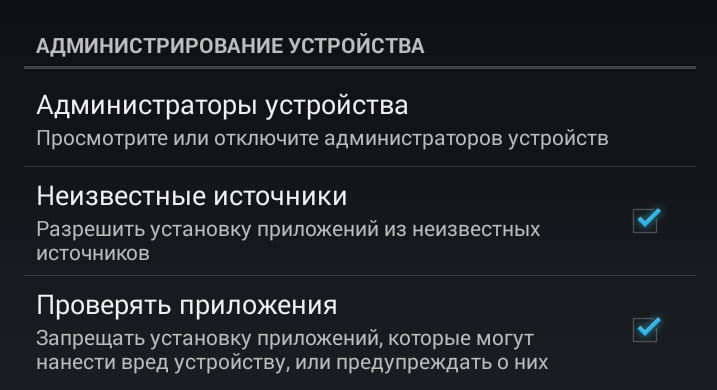
Таким термином обозначается все ПО, которое попадает на Андроид минуя магазин Google Play, не прошедшее в нем модерацию или исключенное. Скопировав файл «apk» в память устройства, его можно открыть во встроенном файловом менеджере и запустить установку. Для этой цели могут подойти и сторонние приложения для работы с файлами, такие как ES File Explorer или мобильная версия Total Commander.
Запись на карту SD
Когда SD-карта, установленная в телефоне для расширения памяти, используется в режиме файлового хранилища, с ее помощью можно перенести приложения с компа на мобильное устройство. Подключив ее через картридер, в режиме флешки, записать необходимые установочные пакеты и вернуть в телефон.

В файловом менеджере находите папку с записанными файлами и запускаете установку средствами операционной системы.
Инсталляторы для Windows
Наличие специальных утилит, предназначенных для работы с файлами «apk» в ОС Windows, позволяет установить стороннее приложение на смартфон в два клика. Предварительно на Android устройстве потребуется включить отладку по USB в опциях, предназначенных для разработчиков и разрешить установку ПО из «неизвестных» источников.
Подготовка компьютера займет больше времени. Сначала на него надо установить ADB-драйвера. Получить их можно в составе Software Developer Kit для Android разработчиков или скачав отдельным архивом. Затем инсталлируется программа InstallAPK. Если все выполнено правильно, то устройство обнаруживается при подключении по USB и с ним можно работать.

Предварительно скачанные приложения находите, используя стандартный Проводник Windows и запускаете, как и любую программу двойным кликом.
Драйвер adb и командная строка
Если предыдущий метод показался вам сложным, к этому можете даже не приступать. Пользователи, которым приходилось работать с ADB и знакомые с командной строкой Windows могут использовать его для установки программ через ПК. Методика подключения устройства будет аналогична уже использованной. Отмечаете на смартфоне необходимые для взаимодействия по USB кабелю пункты, и, запустив командную строку приступаете к работе.

На скриншоте видна команда, подаваемая для установки тестового приложения hello_world.apk и результат выполнения этой операции. При наличии небольшого навыка, таким способом устанавливаются любые необходимые приложения, при этом получение root-доступа к устройству не требуется.
Итоги
Теперь, когда вы знаете как устанавливать приложения на Android с использованием компьютера, можете выбрать для себя наиболее удобный и менее затратный по количеству прилагаемых усилий вариант.
Формат apk (название файла. apk) имеют все установочные файлы приложений для ОС Андроид. Есть несколько способов установки: с помощью компьютера и непосредственно с мобильного устройства. Помните, что все приложения, какие вы скачиваете в интернете, не проходят антивирусную проверку, для этого нужно проверить их на компьютере либо же иметь антивирус на своем девайсе.
В данной статье вы узнаете, как правильно и просто установить приложения на смартфон или планшет .:
1) Ручная установка apk-файлов с помощью ПК
2) Установка приложений на андроид.
3) Автоматическая установка.apk с компьютера
1. Ручная установка apk файлов с помощью ПК
Для работы нам понадобится смартфон/планшет, USB – кабель, компьютер.
Пошаговая инструкция установки приложений для Android:
- Подключите смартфон/планшет к ПК с помощью USB – кабеля.
- Подождите, пока компьютер распознает девайс (может длиться определенное время).
- Теперь опустите панель уведомлений на своем смартфоне/планшете и выберите появившееся там USB-подключение к ПК.
- Выберите «Подключить как медиаустройство»или «Носитель информации» (эта фраза у каждого производителя может меняться).
Пошаговая инструкция для Android 4.0 Ice Cream Sandwich:
На базе OC Ice Cream Sandwich, в 90% случаев подключение происходит автоматически. Если по не определенным причинам этого не произошло, то сделайте следующее: — Перейдите в настройках в пункт «Память» — Найдите «Настройки USB подключения» — Поставьте галочку напротив «Медиаустройство (МТР)»
Заходим в менеджер и находим нужный нам файл.арк. Запускаем его, откроется окно с предупреждением безопасности, здесь нажимаем «Настройки» и в появившемся меню настроек ставим галочку напротив «Неизвестные источники».
Возвращаемся обратно к установке, смотрим какие мы должны дать права для устанавливаемого приложения.
Нажимаем «установить» и после окончания установки данное приложение появится у вас в меню.
2. Установка приложений на андроид:
1) Через меню устройства:
Скачиваем любой файл формата.apk с помощью браузера андроид устройства, заходим в «загрузки/downloads» (загрузка отображается, если спустить строку уведомлений, тут же можно запустить и установку), дальше продолжаем установку, как в предыдущем пункте.
2) С помощью специальных установщиков приложений для более удобной и быстрой установки, особенно нескольких файлов сразу: Эти приложения специально созданы для установки.арк файлов и легки в использовании. Мы рекомендуем Easy Installer, поскольку он отлично справляется с основной задачей и очень прост в использовании.
Устанавливаем приложение по предыдущему способу. Затем все что вам нужно – это зайти в программу, и она автоматически начнет поиск имеющихся.арк файлов на вашем андроид девайсе. Когда поиск закончится вам достаточно нажать на файл или выбрать несколько и нажать «установить».
Приложение будет самостоятельно запускать установочные файлы, вам понадобится только соглашаться (или нет) с правами доступа. Даже, если вы закроете программу, то при следующем запуске можно легко выделить все неустановленные приложения.
3. Автоматическая установка.арк с компьютера
В этом способе мы будем использовать программу Moborobo. Возможности:
- Установка проходит автоматически
- Полноценная работа с контактами, сообщениями с возможностью создавать резервные копии
- Обновление установленных программ и установочных фалов
- Дает доступ к управлению папками и файлами на устройстве
- Показывает все установленные программы
- Доступ к редактированию и закачке с интернета картинок, музыки, видео
Единственный недостаток – поддерживаются не все устройства, особенно китайского происхождения.
Заходим в настройки вашего девайса, выбираем пункт «Опции разработчика» и напротив «Отладка по USB» ставим галочку.
Теперь подключаем устройство к компьютеру и запускаем установленное приложение Moborobo.
Ждем некоторое время, пока программа распознает ваш девайс, после этого переходим на вкладку «Apps», нажимаем кнопку «Manage», далее «Add» и выбираем папку или файл с установочными файлами apk, закрываем окно.
Потом выбираем в списке, какие приложения вы хотите установить или можете выбрать все (ctrl+A) и нажимаем кнопку сверху «Install». Теперь можно пойти попить чай, выбранные приложения установятся на ваше устройство автоматически.
Вот и все! В этой статье мы разобрали, как установить приложение на андроид разными способами. В зависимости от ситуации, вы можете выбирать любой удобный для вас способ. Приятного использования!
Источник: ilyarm.ru
Установка приложений на Android

Количество владельцев смартфонов и планшетов на базе Android растёт с каждым днём. Такие гаджеты просты в управлении, на них можно установить всевозможные приложения, программы, игры и даже целые развивающие центры для детей. Но так ли это просто на самом деле? Судя по запросам в Сети «скачать приложения на Андроид или установить приложение», немало пользователей сталкиваются с такой проблемой. Рассмотрим основные методы загрузки софта на смартфоны с компьютера, флешки или непосредственно после скачивания с ресурса.
При скачивании с ресурса Google PlayMarket никаких действий предпринимать не нужно, достаточно нажать на кнопку «Установить». Однако, на этом сайте много платных программ. Скачать бесплатные версии можно на сайте 5mod. Здесь собраны лучшие игры, программы для работы и учёбы.
Система Android по умолчанию блокирует установку «левых» программ, скачанных со сторонних ресурсов. Отключите эту функцию. Для этого нужно:
- зайти в меню «Настройки»;
- найти «Безопасность и Конфиденциальность»;
- перейти в пункт «Неизвестные источники»;
- поставите галочку;
- подтвердите выбор и сохраните настройки.
Далее нужно найти установочный файл и запустить. После завершения ярлык появится на экране.
Установка приложений на Андроид с флешки требует наличия специальной программы. Подойдёт любой файловый менеджер. Лучшим считается Total Commander. Достаточно скопировать установочный файл на смартфон и открыть его. Работа начнётся автоматически.
Принудительная установка приложений для Андроид таким методом не займёт много времени.
Установка приложений на Андроид с ПК – ещё один распространённый вариант. Он займёт немного больше времени и для его выполнения также нужна специальная утилита. Для этого нужно:
- зайти в меню в раздел «О телефоне»;
- найти пункт «Версия прошивки»;
- зайти в раздел «Отладка по USB»;
- активировать функцию;
- скачать AirDroid (среди всех доступным считается самым быстрым и понятным);
- запустить софт;
- открыть меню «Приложения»;
- установить.
Далее можно спокойно приступать к дальнейшей работе.
Источник: 5mod.ru
Как установить приложение на Андроид?
Андроид – умная система, которая способна самостоятельно инициировать установку приложений, при условии, что они загружены с Google Play. Совсем другое дело, если приложение не из Плей Маркета. Тогда как установить приложение на Андроид из Гугл Плей и с других ресурсов? Давайте рассмотрим некоторые способы установки приложений.

Как установить приложение на Андроид с Google Play
Установка приложений с Гугл Плей — самый простой способ.
Сперва вам необходимо завести аккаунт в Google и с помощью него авторизоваться в Play Market.
Google Play Market – магазин приложений, игр, видео, книг, игр и др. Для Android существует одноимённое приложение, которое есть практически на всех гаджетах, за исключением некоторых, которые работают под управлением китайской прошивки.
После авторизации в Гугл Плей попробуйте найти интересующее приложение, использовав для этого поисковую строку. Введите в неё название или часть названия программы.
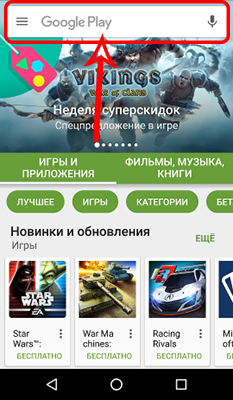
После этих манипуляций вы увидите список приложений, которые подходят по запросу. Нажав на любое приложение, можно увидеть детальную информацию о нём.
На странице с информацией о приложении будет кнопка «Установить». Если вы нажмёте на неё, то начнётся загрузка, а после – установка программы. Это всё, что необходимо, чтобы установить приложение на Андроид.
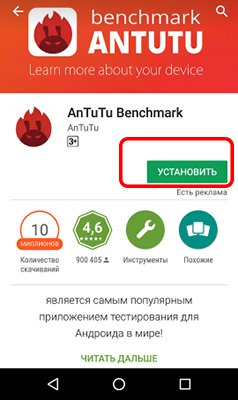
Помимо free-приложений, в Маркете есть платные. Их сначала нужно купить, а потом загрузить.
Также возле кнопки «Установить» отображаются данные о совместимости вашего телефона/планшета с этим софтом. Установить приложение на Андроид у вас не получится, если оно недоступно в вашем регионе или несовместимо с вашим устройством.
Можно ли устанавливать приложения на Андроид через браузер?
Откройте на своём устройстве любой браузер и вставьте в строку поиска ссылку https://play.google.com/store. Она ведёт на web-страницу магазина Google Play.
Пройдите авторизацию с помощью аккаунта Google.
Дальнейшие действия не отличаются от тех, которые необходимо совершить при установке приложений на Андроид с Play Market.
Как установить приложение на Андроид через компьютер
Через компьютер или ноутбук тоже можно устанавливать софт на ваш Android-девайс. Чтобы установить приложение на Андроид с ПК, можно использовать два способа:
- с помощью сторонних программ
- без сторонних программ
Установка с помощью сторонних программ
Андроид – открытая система, которая даёт возможность скачивать и устанавливать файлы с неизвестных для неё источников, то есть не только с Google Play.
Казалось бы, зачем загружать программы, игры с непроверенных сайтов, да ещё и придумывать, как их установить. Все просто. В Гугл Плей не всегда можно найти нужное приложение. Не все разработчики выкладывают свои разработки в Плей Маркет. И часто бывает так, что именно эти приложения нужны пользователю.
Вот поэтому, ему приходится использовать сторонние сайты, чтобы установить приложение на Андроид.
Но это не единственная причина. Многие пользователи отказались от ресурсов Google для увеличения автономности гаджета. Следовательно, установка приложений на Андроид через Google Play становится невозможной.
Но для того чтобы установить приложение на Андроид, прежде всего, необходимо разрешить вашему устройству устанавливать apk-файлы с неизвестных источников.
Сделать это можно в настройках:
- Найдите пункт «Безопасность»
- Напротив «Неизвестные источники» установите ползунок в режим «Вкл»
- Подтвердите свои действия

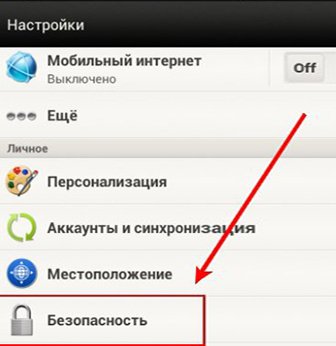
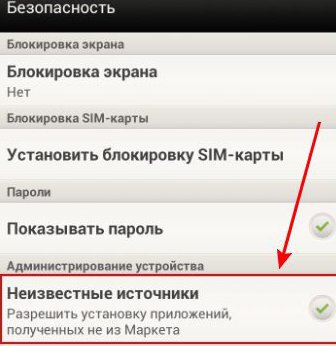
Далее вам следует убедиться, что в памяти смартфона/планшета достаточно свободного места. Обязательно проверьте расширение желаемой программы. Она должна иметь расширение .apk.
Если приложение имеет расширение .exe, то советуем прочитать статью Как открыть файл на Андроид, где описан метод открытия таких приложений на Андроид. Также в статье рассказано про то, как запустить apk-файл, скачанный не с Google Play. Эта информация актуальна для тех, кто загрузил файл с компьютера или ноутбука на Android и не знает как его открыть.
Теперь система сможет установить приложение на Андроид (файл с расширением .apk) с незнакомого для неё источника. Подключите ваш девайс к ПК через USB-кабель в режиме «Отладка по USB». Включить этот режим можно в меню разработчика. О том, где найти меню разработчика и как его включить, читайте в нашей статье Режим разработчика Android: включение и использование.
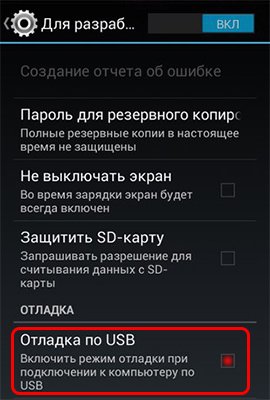
На компьютере должна быть установлена программа InstallAPK. Она совместима с Windows 7, 8, 10.
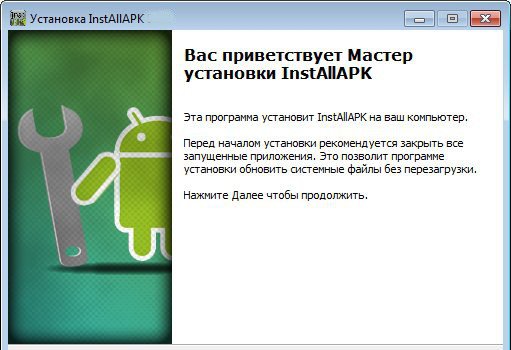
Запустите утилиту на ПК и убедитесь ещё раз, что гаджет подключён в режиме отладки и включён пункт «Неизвестные источники».
Если все верно, то запустите apk-файл на компьютере, щёлкнув по нему мышкой дважды, чтобы установить приложение на Андроид. ОС Андроид начнёт устанавливать софт.
Установка без сторонних программ
Даже через компьютер можно устанавливать софт на Андроид, загрузив его с Плей Маркет.
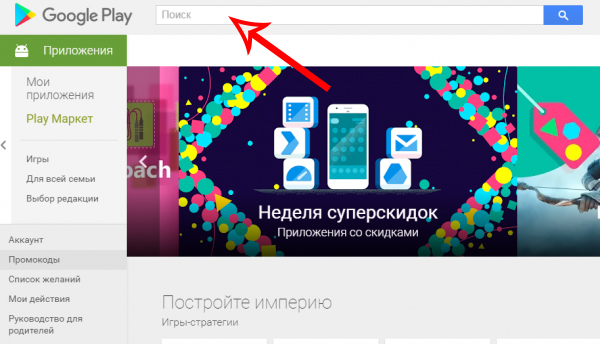
- Откройте в своём браузере на ПК ссылку https://play.google.com/store
- Войдите в Гугл под тем же аккаунтом, с помощью которого была авторизация на мобильном
- Найдите нужное приложение, использовав для этого строку поиска
- Выберите его из списка результатов поиска
- Нажмите кнопку «Установить»
- Подтвердите паролем аккаунт, который вы сейчас используете, жмите «Далее»
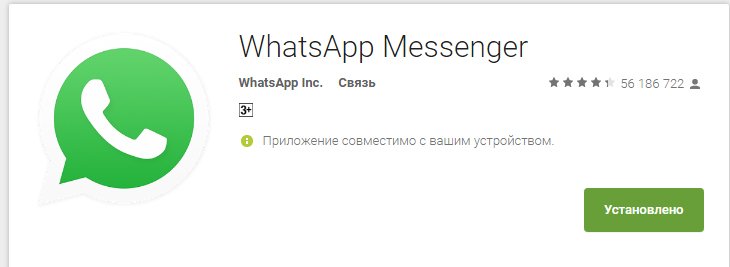
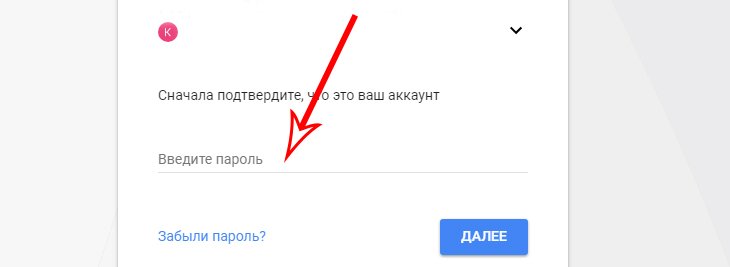
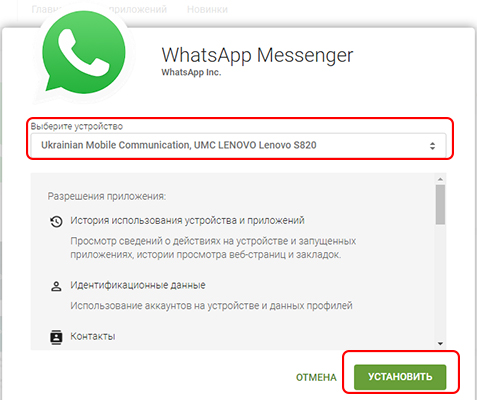
После этого на экране появится сообщение, которое оповестит вас о том, что выбранное приложение вскоре установится на ваш гаджет.
Не забудьте включить Wi-Fi на Android, иначе установка не произойдет.
Если в ходе установки вы не смогли выбрать гаджет, на который необходимо установить приложение, то, скорее всего, не хватает памяти на устройстве.
Как устанавливать приложения на карту памяти Андроид
В ранних версиях, до Android 2.2, пользователь мог установить любое приложение сразу на карту памяти. С версии Android 4.3 установка приложений на SD-карту стала невозможной.
Часто бывает недостаточно памяти на устройстве из-за того, что большую её часть занимают установленные по умолчанию приложения. В таком случае вы можете перенести приложения, которые вы самостоятельно установили, тем самым освободив место на внутренней памяти устройства.